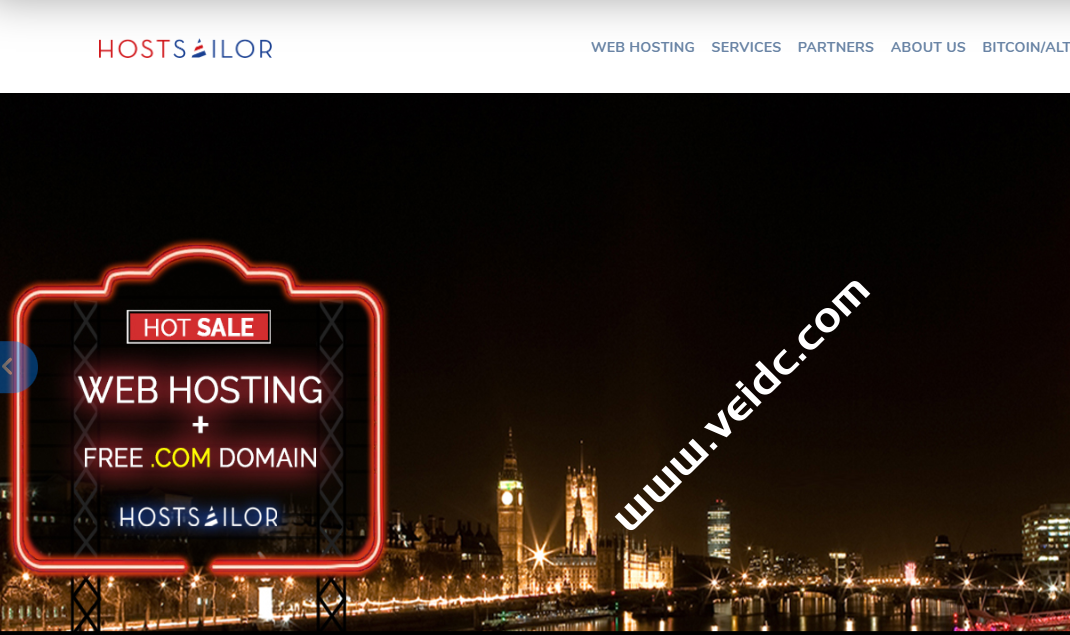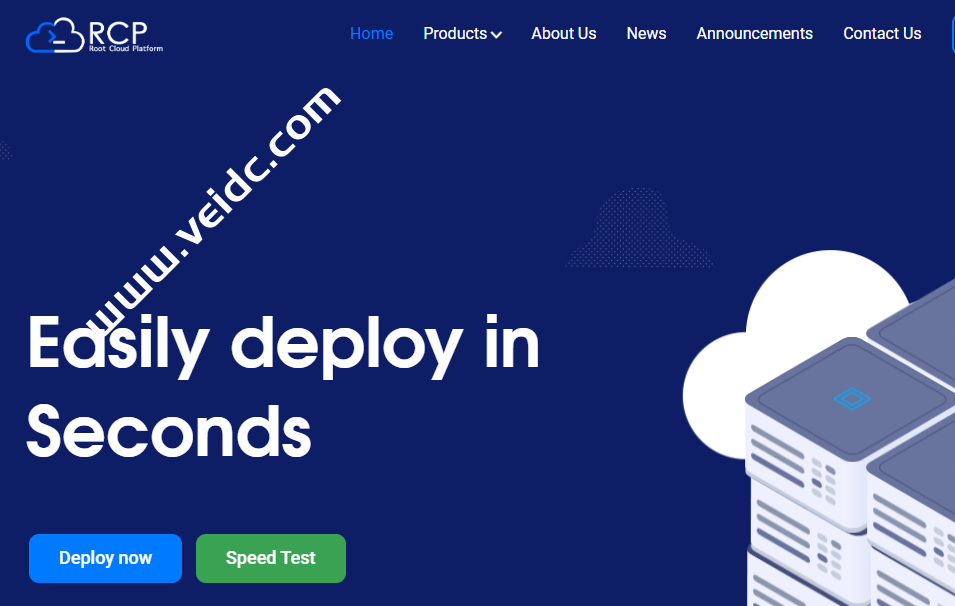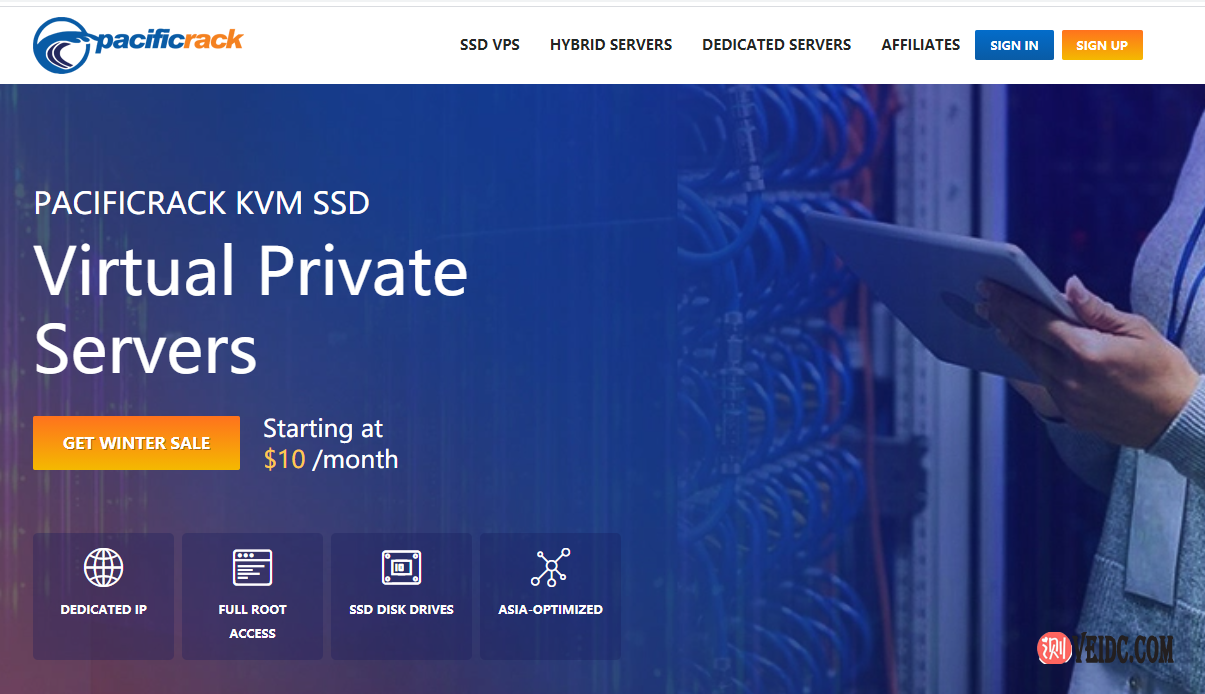无论是使用国外服务器还是国内服务器,有个时候我们会遇到商家默认提供的系统模板可能太适合我们本身业务需求,这种情况下我们可以考虑通过安装自定义系统ISO来说实现按需求安装系统!这里国外主机测评为大家介绍一个cxthhhhh大佬制作的Linux系统一键网络重装系统魔改版脚本,此脚本是通过Internet网络来重新安装Linux和Windows操作统!无需CD-ROM、VNC、IPIM等,只需原系统网络正常即可。目前此脚本支持一键重新安装Windows、CentOS、Debian、Ubuntu等常用纯净版操作系统!该脚本经小编测试,适用于华为云服务器、Contabo、Hostwinds、搬瓦工、阿里云服务器、腾讯云服务器以及独立服务器!
CXTHHHHH一键网络重装系统魔改版脚本支持“通过图形化UI界面选择”“裸机系统部署平台”“手动输入版本”“安装指定自定义DD镜像”等方式安装。对于普通用户,直接一键脚本安装最方便。高端用户可以直接选择通过裸机系统部署平台安装任意系统;此方法可定制化性高,但门槛相对高很多。一般建议使用最简单的一键脚本!重装系统过程当中建议大家安装最新的稳定版系统。安装系统时间大约是15-60分钟,视服务器本身网络及硬件情况而定!安装完成后Linux系统默认端口为22、Windows系统默认端口为3389!
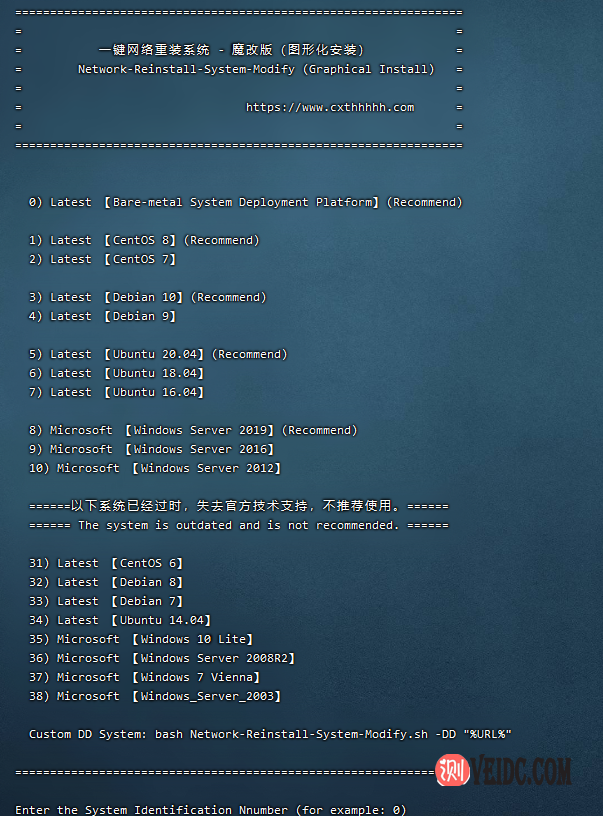
一、脚本使用注意事项
使用本文当中“一键网络重装系统魔改版脚本”安装的系统,在系统镜像作者未明确说明系统的用户名和密码的情况下默认密码如下:
Windows系统默认用户名是:Administrator,默认密码是:cxthhhhh.com
Linux(CentOS / Debian / Ubuntu)系统默认用户名是:root,默认密码是:cxthhhhh.com
由于此脚本系统用户名及密码是公开的,建议大家重装系统后及时做好系统更新和打好安全补丁,同时立刻修改系统默认密码!
二、脚本下载及系统安装命名
下列所有命令要求通过root用户执行!
1、下载脚本
wget --no-check-certificate -qO ~/Network-Reinstall-System-Modify.sh 'https://www.cxthhhhh.com/CXT-Library/Network-Reinstall-System-Modify/Network-Reinstall-System-Modify.sh' && chmod a+x ~/Network-Reinstall-System-Modify.sh
2、系统安装命令
下面安装命令根据自己需要任选一个即可。
图形化UI界面选择安装【推荐】
bash ~/Network-Reinstall-System-Modify.sh -UI_Options
一键启动图形化UI界面选择安装系统(脚本已经包含下载+执行)【推荐】
wget --no-check-certificate -qO ~/Network-Reinstall-System-Modify.sh 'https://www.cxthhhhh.com/CXT-Library/Network-Reinstall-System-Modify/Network-Reinstall-System-Modify.sh' && chmod a+x ~/Network-Reinstall-System-Modify.sh && bash ~/Network-Reinstall-System-Modify.sh -UI_Options
安装裸机系统部署平台
bash ~/Network-Reinstall-System-Modify.sh -CXT_Bare-metal_System_Deployment_Platform
安装Linux系统指定版本,任选一个即可
bash ~/Network-Reinstall-System-Modify.sh -CentOS_8 bash ~/Network-Reinstall-System-Modify.sh -Debian_10 bash ~/Network-Reinstall-System-Modify.sh -Ubuntu_20.04
安装Windows Server 2019系统
bash ~/Network-Reinstall-System-Modify.sh -Windows_Server_2019
安装 指定自定义DD镜像
“%URL%”改成自己需要安装的DD镜像下载地址
bash ~/Network-Reinstall-System-Modify.sh -DD "%URL%"

 CNIDC测评
CNIDC测评






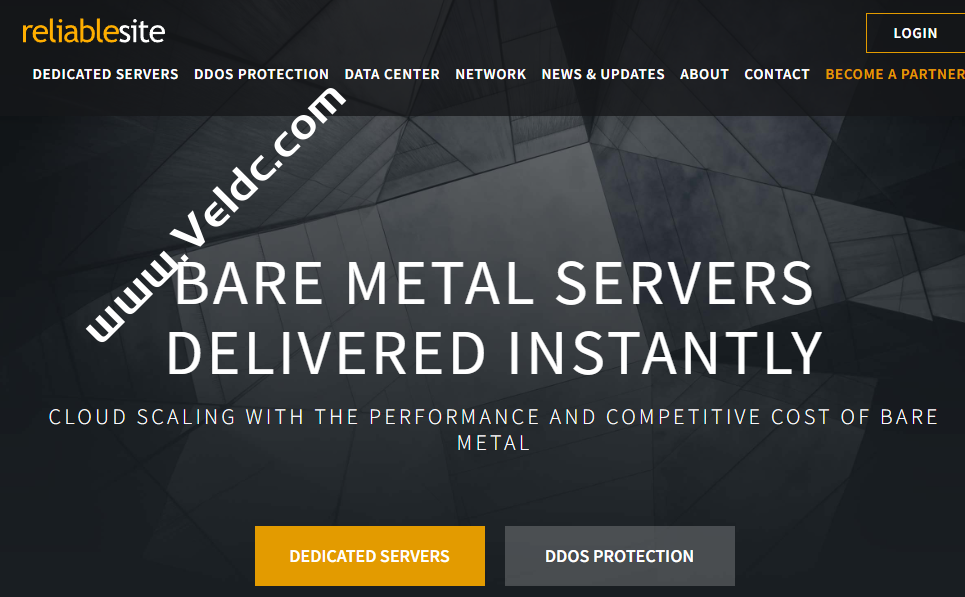



![搬瓦工:正式上线纽约 CN2 GIA 机房【New York (Coresite NY1 CN2GIA-E, CMIN2, CUP) [USNY_8]】2.5Gbps大带宽,季付49.99美元起-CNIDC测评](https://www.veidc.com/wp-content/uploads/2025/04/20250426184210.png)